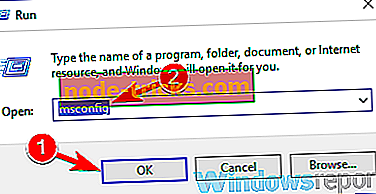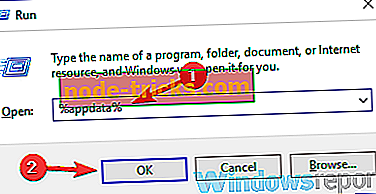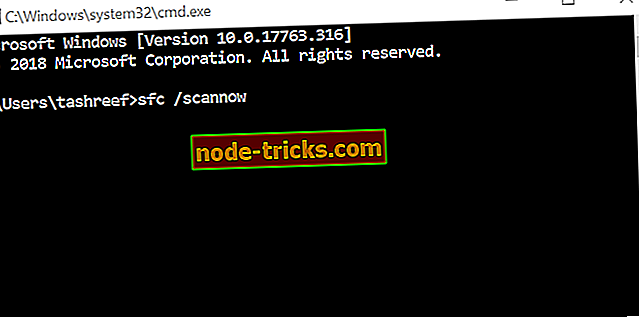„Fix“: „Windows 10“ negali atidaryti „Skype“, 8.1
Atrodo, kad mūsų problemos su šiuolaikinėmis programomis, pvz., „Skype“, skirta „Windows 10“ ir „Windows 8.1“, 8, nėra visiškai nustatytos.
Ši pamoka parodys, kokių veiksmų reikia imtis norint atidaryti „Skype“ programą „Windows 10“ ir „Windows 8.1“, 8.

Jei negalite atidaryti „Skype“ programos, tai gali būti iš trečiosios šalies programos, kurią neseniai įdiegėte, ir ji kelia keletą kitų problemų su „Skype“ programa arba jūsų antivirusinė programa blokuoja jūsų naudojimąsi programomis „Windows 10“ arba „Windows 8.1“, 8.
Išsiaiškinsite, kaip šias problemas išspręsti vos per kelias minutes nuo jūsų laiko, perskaitydami žemiau esančias eilutes.
Kaip išspręsti „Skype“ neatsidaro „Windows 10“
- Pervardyti „Skype“ aplanką „Safe Boot“ režimu
- Iš naujo įdiekite „Skype“
- Išjungti uPnP
- Atlikite SFC nuskaitymą
Dažniausiai šią problemą turėtų išspręsti pervadinus „Skype“ aplanką ir pašalinant neseniai įdiegtą programinę įrangą.
1. Pervardykite „Skype“ aplanką saugaus įkrovimo režimu
- Paspauskite ir palaikykite „Windows“ mygtuką ir „R“ mygtuką.
- Į „Run“ langą įrašykite „msconfig.exe“.
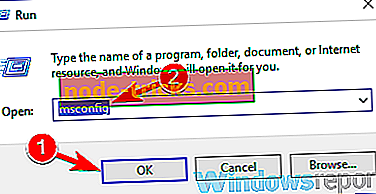
- Paspauskite klaviatūros mygtuką „Enter“.
- Spustelėkite kairįjį pelės klavišą arba bakstelėkite skirtuką „Boot“, esančią viršutinėje lango pusėje.
- Pažymėkite laukelį šalia „Saugi įkrovos“.
- Pažymėkite laukelį šalia „Tinklas“.
- Perkraukite Windows 8.1, 8 arba Windows 10 įrenginį.
- Paleidus operacinę sistemą, bandykite atidaryti „Skype“ programą ir pamatyti, ar ji veikia teisingai.
- Atidarykite „Run“ (paleisti) langą, kaip ir anksčiau, kai saugiuoju režimu.
- Langelyje užrašykite „% appdata%“ be kabučių.
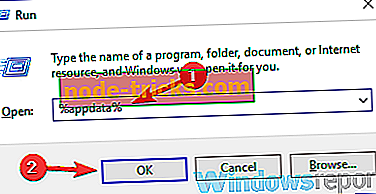
- Paspauskite klaviatūros mygtuką „Enter“.
- Atsidariusiame lange suraskite aplanką su pavadinimu „Skype“.
- Pervardykite aplanką į „Skype_2“.
- Dabar uždarykite failų naršyklę ir vėl paleiskite „Skype“ programą.
- Pažiūrėkite, ar vis dar turite šią problemą.
- Jei neturite šios problemos, paleiskite įrenginį įprastai ir bandykite dar kartą paleisti „Skype“.
2. Iš naujo įdiekite „Skype“
- Pašalinkite „Skype“ programą.
- Eikite į „Windows“ saugoti ir atsisiųsti naujausią „Skype“ programos versiją, suderinamą su „Windows 8“ arba „Windows 10“ įrenginiu.
- Jei vis dar turite tą pačią problemą, pirmiausia turite atlikti ir šią versiją.
3. Išjungti uPnP
- Paleiskite pirmą pamoką, kad įeitumėte į saugaus režimo funkciją „Windows 8“ arba „Windows 10“.
- Atidarykite „Skype“ programą.
- Atidarykite „Skype“ išplėstinių ryšių nustatymų funkciją.
- Išjunkite funkciją „uPnP“.
- Perkraukite „Skype“ programą ir operacinę sistemą.
- Atidarykite „Skype“ programą po to, kai bus paleista iš naujo, ir pažiūrėkite, ar ji atsidaro.
4. Atlikite SFC nuskaitymą
Matydami, kad yra galimybė, kad jūsų sistema gali būti sugadinta, turėsite atlikti ir sfc skenavimą.
- Perkelkite pelę virš viršutinės dešinės ekrano pusės.
- Spustelėkite kairįjį pelės klavišą arba bakstelėkite paieškos funkciją.
- Įveskite paieškos funkciją „komandų eilutė“.
- Baigę paiešką reikia dešiniuoju pelės klavišu spustelėti komandų eilutės piktogramą ir kairėje spustelėkite „Vykdyti kaip administratorius“.
- Komandų eilutės lange parašykite: „sfc / scannow“ be kabučių.
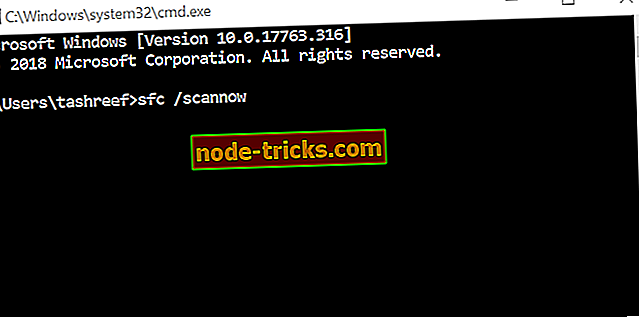
- Paspauskite klaviatūros mygtuką „Enter“.
- Kairėje sfc nuskaitymo baigtis ir paleiskite „Windows 8“ arba „Windows 10“ įrenginį.
- Dar kartą paleiskite „Skype“ programą ir pamatysite, kaip ji reaguoja dabar.
Skype įvairios problemos
„Skype“ neatidaroma „Windows 10“, 8.1 ar 8 versijose yra ne vienintelė problema, su kuria susiduriate naudodami šią programą. Laimei, mes turime teisingus pataisymus visiems. Jau parašėme apie labiausiai erzinančią problemą - „Skype“ garsas nėra „Windows 10“, 8.1 ir 8 versijose.
Kita problema, kurią gali turėti, yra ta, kad negalėsite siųsti vaizdų ir būtinai išbandysite visus mūsų specialiame straipsnyje pateiktus sprendimus. Taip pat galite patikrinti vadovus, kad išspręstumėte „Skype“ automatinių prisijungimo problemų ir problemų, susijusių su „Skype“ atkūrimo įrenginiu.
Taigi dabar, kai jūs turite pamokų, galite eiti į priekį ir pataisyti „Skype“ programą ir tęsti savo darbą. Toliau galite parašyti mums visus klausimus, susijusius su „Skype“ programa.
Jei turite kitų pasiūlymų, kaip išspręsti šią problemą, nedvejodami išvardykite toliau pateiktus komentarus.